Windows 11에서 돋보기를 사용하여 화면 색상을 반전하는 방법

Windows 11의 돋보기 반전 기능을 사용하면 특히 빛에 민감한 사용자의 경우 텍스트의 가독성을 향상시킬 수 있습니다.
처음에 Snapchat은 귀하의 추억을 저장하지 않았지만 변경되었습니다. 기본적으로 Snapchat 스토리에 스냅을 저장하면 Snapchat 추억으로 자동 이동됩니다. 이 기능은 계정에 직접 연결된 클라우드 저장소를 사용합니다.
Snapchat을 사용하면 스냅과 스토리를 무제한으로 저장할 수 있습니다. 그러나 Snapchat 계정에 무슨 일이 생기면 이 모든 기억이 사라집니다. 고맙게도 Snapchat에는 Android를 사용하든 iOS를 사용하든 관계없이 개별 또는 모든 메모리를 장치의 카메라 롤로 내보낼 수 있는 옵션이 있습니다.
이 문서에서는 Snapchat 클라우드를 기본값으로 설정하지 않고 카메라 롤에 추억을 자동으로 저장하도록 Snapchat을 설정하는 방법을 설명합니다. 또한 귀중한 사진과 비디오를 보존하기 위해 기존 메모리를 내보내는 방법을 보여줍니다.
카메라 롤에 새로운 추억을 저장하는 방법
Snapchat이 스마트폰의 카메라 롤에 추억을 자동으로 백업하도록 하려면 해당 옵션을 활성화해야 합니다. 이렇게 하려면 다음을 수행해야 합니다.
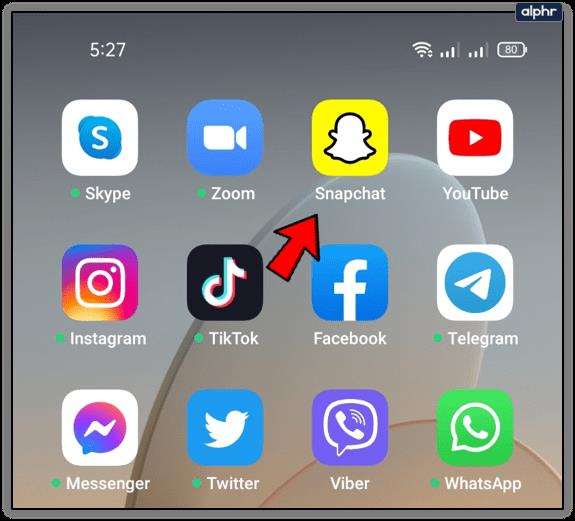
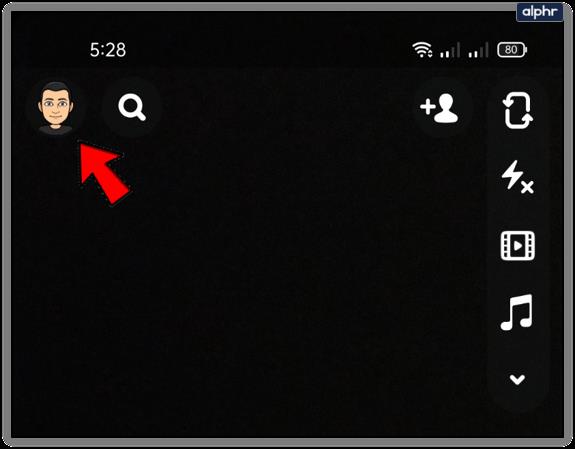
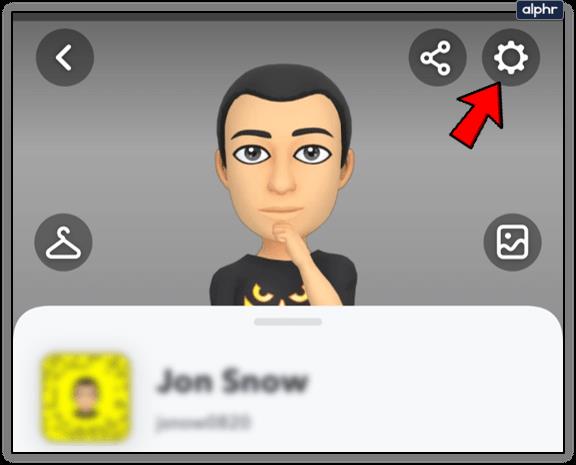
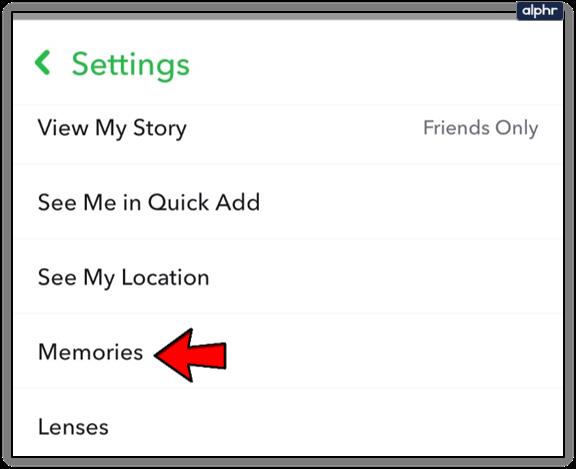
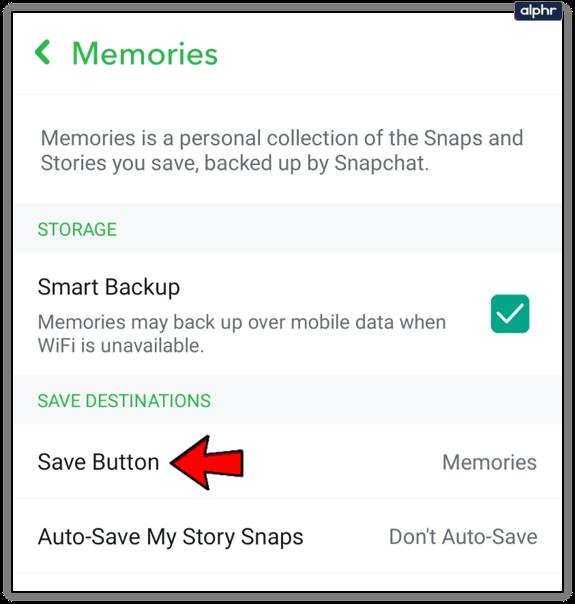
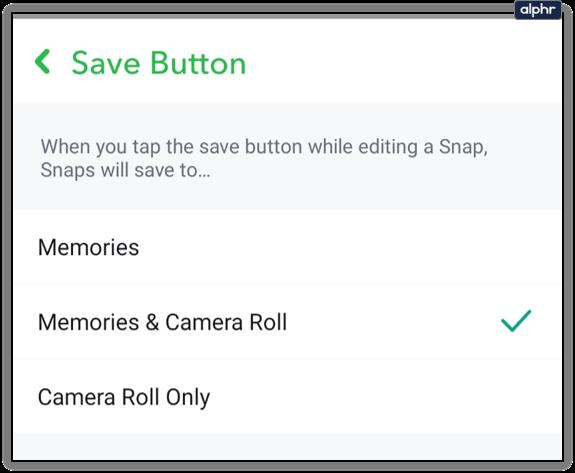
이제 스냅이나 스토리를 편집하고 저장 버튼을 누르면 선택한 대상에 저장됩니다. 옵션은 다음과 같습니다.
기존 메모리를 카메라 롤에 저장하는 방법
추억을 카메라 롤에 저장하도록 설정하면 기존 추억이 내보내지지 않습니다. 이 절차는 Snapchat 계정 내의 기존 메모리를 위한 것입니다. 이 작업은 수동으로 수행해야 합니다. 운 좋게도 프로세스에는 다음 몇 단계만 필요합니다.
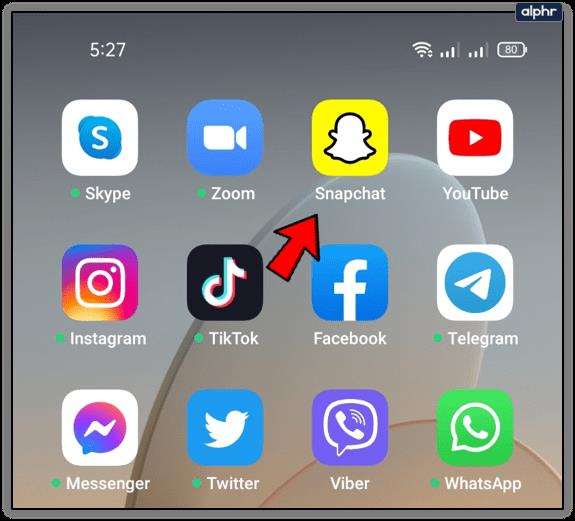
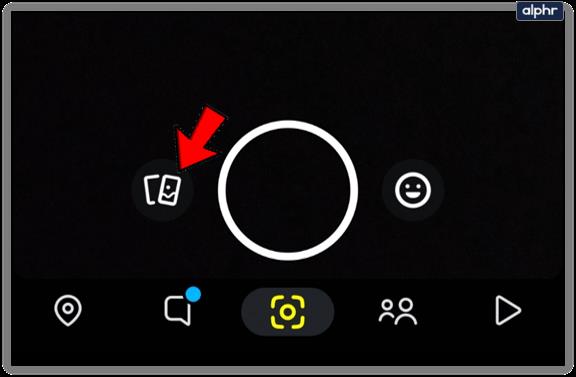
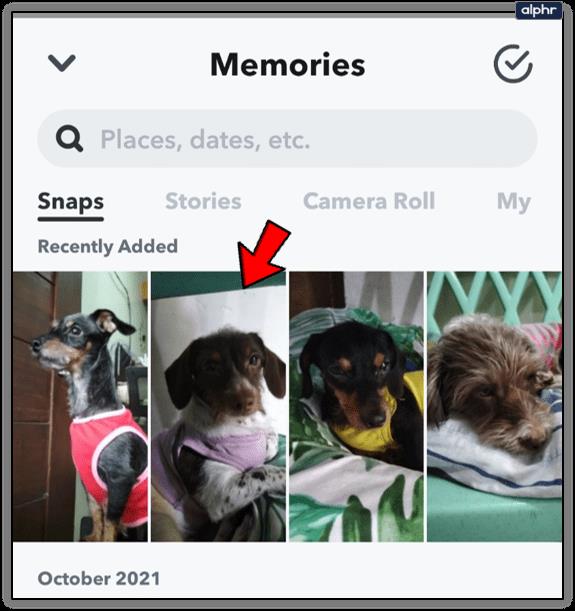
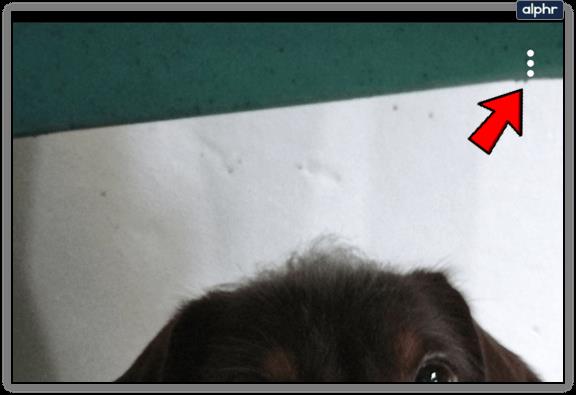
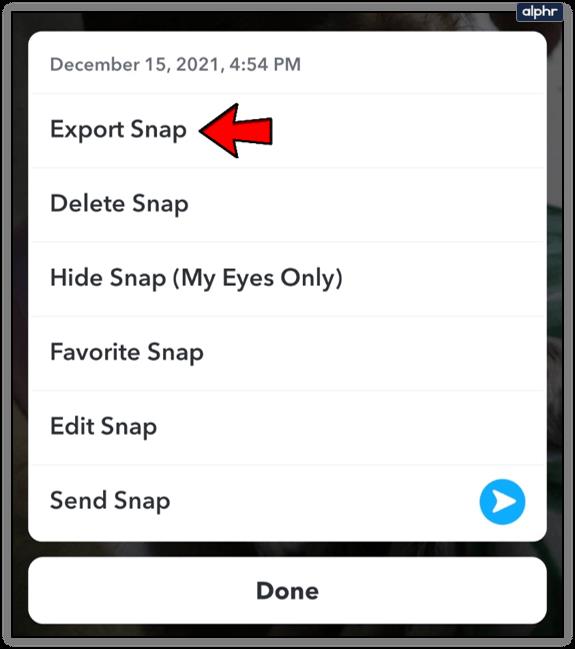
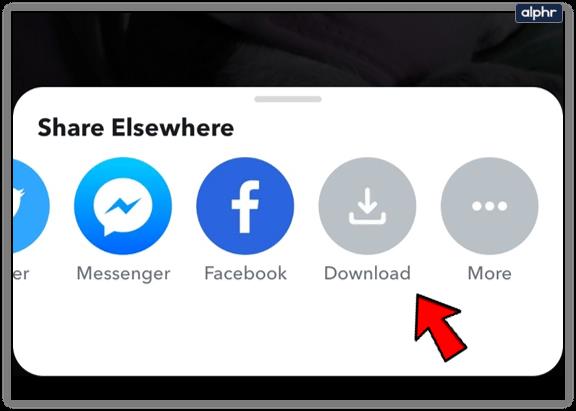
메모리를 열지 않으려면 3단계와 4단계를 건너뛸 수 있습니다. 대신 2단계 후에 저장하려는 메모리를 길게 누르기만 하면 됩니다. 드롭다운 메뉴가 나타나면 ' 내보내기 '를 선택합니다.
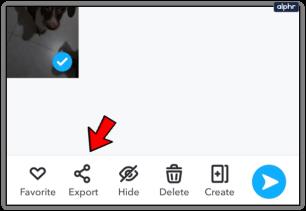
이 메모리를 다른 앱이나 클라우드 저장소로 내보낼 수도 있습니다. 이렇게 하려면 5단계에 도달했을 때 ' 더 보기 ' 옵션을 선택하기만 하면 됩니다.
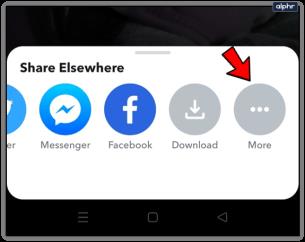
모든 메모리를 한 번에 내보낼 수 있습니까?
예, 모든 Snapchat 메모리를 한 번에 저장할 수 있습니다. 방법은 다음과 같습니다.
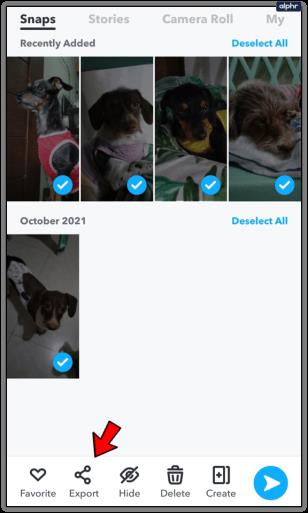
저장 과정에서 '파일에 저장', '공유 앨범에 추가' 등 필요에 따라 다른 옵션을 선택할 수도 있습니다. (에스).
완료되면 사진과 비디오가 카메라 롤에 성공적으로 저장되었는지 확인하십시오.
Snapchat에서 채팅, 친구, 프로필 등 내보내기
Snapchat은 스냅 사진을 저장하는 것 외에도 많은 다른 사용자 데이터를 저장합니다. 이 데이터 중 일부는 내보낼 수 있습니다. 예를 들어 채팅 기록, 친구 목록, 모든 프로필 정보 및 기타 데이터를 얻을 수 있습니다.
이렇게 하려면 다음을 수행해야 합니다.
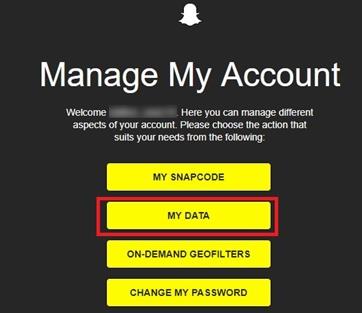
이메일 추가 및 확인
Snapchat 이메일을 확인하지 않은 경우 다음을 수행하십시오.
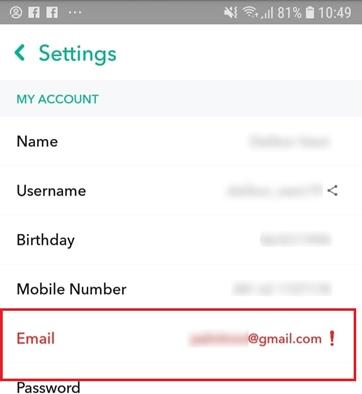
Snapchat 데이터와 메모리를 백업해야 하는 이유는 무엇입니까?
계정을 비활성화하고 30일 동안 그대로 두면 데이터와 미디어가 영원히 사라집니다. 이 조치는 또한 Snapchat 클라우드의 Snapchat 메모리 및 계정 데이터가 영구적으로 사라짐을 의미합니다!
또한 Snapchat 계정에서 저장된 추억을 실수로 삭제할 수 있습니다.
따라서 Snapchat의 추억이 마음에 든다면 백업하세요! 이 문서의 정보를 사용하면 귀중한 스냅을 영원히 또는 적어도 저장한 위치에서 데이터가 손실될 때까지 보존할 수 있습니다. 이를 염두에 두고 둘 이상의 위치에 두 번 이상 백업하십시오. Snapchat 외부에서 필요할 때 언제든지 할 수 있습니다.
자주 묻는 질문
다른 사람의 기억을 저장할 수 있습니까?
Snapchat은 다른 사람의 이야기를 저장하는 기본 기능을 제공하지 않습니다. 해결 방법이 있지만 주의해야 합니다. Snapchat은 매우 엄격한 서비스 약관 정책을 가지고 있습니다. 타사 앱을 사용하면 실제로 서비스 사용이 금지될 수 있습니다. 다른 사람의 이야기를 정말로 즐기고 있다고 가정하면 공유 버튼이 표시될 수 있습니다(개인 정보 보호 설정에 따라 다름). 공유 아이콘을 탭하면 자신과 그들의 스냅 스토리를 공유할 수 있습니다. 완료되면 저장하거나 내보낼 수 있습니다. Snapchat에서 다른 사람의 콘텐츠를 공유하면 상대방이 알게 될 것입니다.
내 Snapchat 추억을 Google 포토에 백업하려면 어떻게 해야 하나요?
Snapchat 추억을 Google 사진으로 내보내는 방법에는 여러 가지가 있습니다. iOS를 사용하든 Android를 사용하든 먼저 스냅 내보내기 옵션을 선택하면 휴대전화에서 사진을 보낼 위치를 선택할 수 있습니다. Google 포토 아이콘을 선택하여 바로 보낼 수 있습니다. Google 포토 아이콘이 표시되지 않으면 추억을 기기에 저장하되 휴대전화 갤러리 내의 특정 폴더에 저장하는 옵션을 선택하세요. 이렇게 하면 Google 포토에 사진을 더 쉽게 백업할 수 있습니다. Snapchat 앨범을 선택하고 Google 포토에 업로드하기만 하면 됩니다.
추억을 새 Snapchat 계정으로 내보낼 수 있나요?
계정을 변경하지만 기존 콘텐츠를 유지하고 싶다면 Snapchat 추억을 가지고 다니고 싶을 것입니다. 불행히도 이렇게 하려면 해결 방법이 필요합니다. 모든 항목을 기기로 내보낸 다음 다시 업로드해야 합니다. 단, 추억에 나타나게 하려면 'My Eyes Only' 폴더에 넣어야 합니다. 그런 다음 오른쪽 상단 모서리에 있는 세 개의 수직선을 탭하고 비밀 폴더에서 스냅을 제거하는 옵션을 탭합니다. 그러면 당신의 기억 속에 나타날 것입니다.
Windows 11의 돋보기 반전 기능을 사용하면 특히 빛에 민감한 사용자의 경우 텍스트의 가독성을 향상시킬 수 있습니다.
직접 PC 시스템을 조립하고 고속 RAM에 투자하기로 했다면, RAM이 광고된 속도로 작동할 수 있는지 어떻게 확인할 수 있을까요?
Windows에는 기본적으로 보안이 설정되어 있지 않으므로, 일부 기본 설정을 변경해야 합니다.
동적 DNS(DDNS 또는 DynDNS라고도 함)는 인터넷 도메인 이름을 동적 IP 주소를 사용하는 컴퓨터에 매핑하는 서비스입니다. 대부분의 컴퓨터는 DHCP를 통해 라우터에 연결되는데, 이는 라우터가 컴퓨터에 IP 주소를 무작위로 할당한다는 것을 의미합니다.
임시 파일, 오래된 백업, 중복 데이터, 사용하지 않는 앱 등 개인 파일을 건드리지 않고도 공간을 확보할 수 있는 방법은 많습니다.
특수 프로그램을 사용하여 파일의 MD5 및 SHA1 코드를 검사하여 파일에 오류가 있는지 확인해 보겠습니다. MD5 검사 소프트웨어인 HashCalc는 MD5 및 SHA1 코드를 검사하는 데 매우 유용한 도구 중 하나입니다.
모니터라고 하면 PC나 노트북에 연결된 모니터를 떠올리실 수 있습니다. 하지만 실제로 모니터는 다른 여러 기기와도 호환될 수 있습니다.
파일 탐색기에서 드라이브에 자물쇠 아이콘이 있는 이유가 궁금하신가요? 이 글에서는 자물쇠 아이콘의 의미와 Windows 10에서 드라이브의 자물쇠 아이콘을 제거하는 방법을 설명합니다.
숫자 서식은 숫자가 표시되는 방식을 결정하며, 여기에는 소수점 구분 기호(마침표나 쉼표 등)와 천 단위 구분 기호 선택이 포함됩니다. Windows 11에서 숫자 서식을 변경하는 방법은 다음과 같습니다.
누군가가 허가 없이 귀하의 컴퓨터에 접근하여 사용하고 있다고 의심되는 경우, 아래의 몇 가지 요령을 적용하여 컴퓨터의 켜짐/꺼짐 기록을 확인하고, 컴퓨터에서 최근 활동을 보고 이를 확인하고 재확인할 수 있습니다.
USB 장치는 일상생활에 없어서는 안 될 필수품이 되었으며, 이를 통해 다양한 필수 하드웨어를 PC에 연결할 수 있습니다.
Windows 저장소 감지는 임시 파일을 효율적으로 삭제하지만 일부 유형의 데이터는 영구적이며 계속 누적됩니다.
예상보다 결과가 느리다면, ISP를 너무 성급히 비난하지 마세요. 테스트를 실시할 때 실수가 있으면 결과가 왜곡될 수 있습니다.
Windows 11 업데이트 시 소리가 나지 않는 문제는 소프트웨어 또는 컴퓨터의 사운드 드라이버와 관련이 있을 수 있습니다. Windows 11 업데이트 시 소리가 나지 않는 문제를 해결하는 방법은 다음과 같습니다.
이 가이드에서는 Windows 10 및 Windows 11에서 계정에 사용되는 통화 형식을 변경하는 방법을 보여줍니다.













